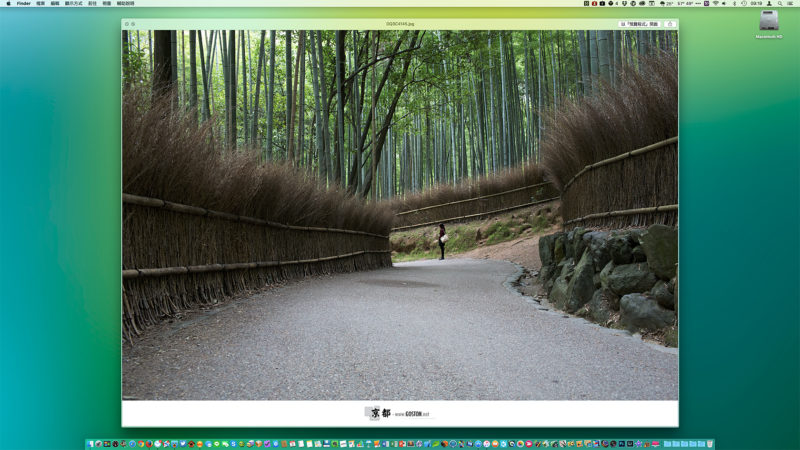
「Quick Look」相信是許多 Mac 使用者非常常用的功能,透過這功能不僅可以預覽各式檔案的內容,甚至連影片都難不倒它。
以我個人來說「Quick Look」幾乎是我每天必定會用到的功能,尤其是在看相片的時候。在 OS X 上,我個人是沒有安裝專門用來看圖的看圖軟體的,想看相片時都是直接透過「Quick Look」解決。然而有時因相片圖檔尺吋太大,透過「Quick Look」無法看清楚相片的細節該怎麼辦呢?
此時只要按下鍵盤上的「option」鍵,「Quick Look」就會以 100% 比例的大小來顯示圖檔。接著只要用滑鼠或觸控板拖曳相片到想瀏覽的部份,就可以清楚的看清相片的每個角落。此時只要再按一下「option」鍵,就又會縮回原本的顯示比例囉:
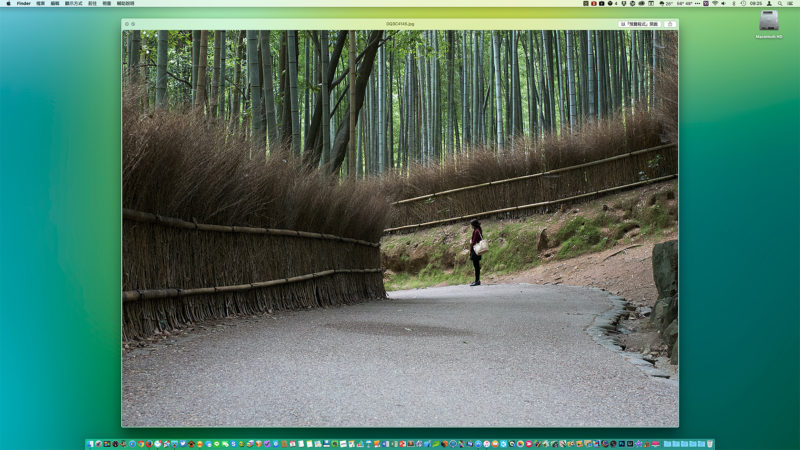
另外,在透過「Quick Look」快速檢視 PDF 檔時,也可以按住「option」鍵並透過滑鼠滾輪或觸控板調整文件顯示的大小比例。至於其它類型的檔案是否能快速的調整顯示比例,就留給大家自己嚐試囉!
以上,一點小技巧提供給大家參考。